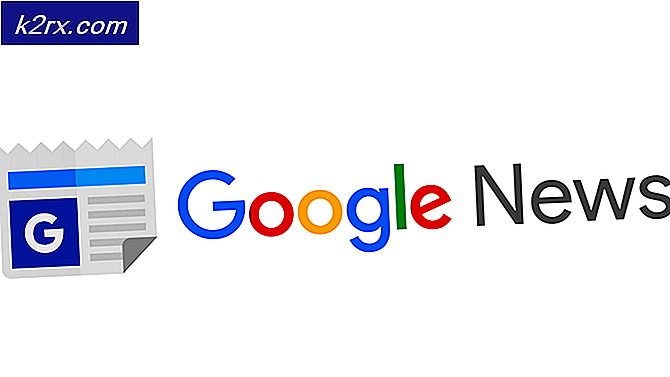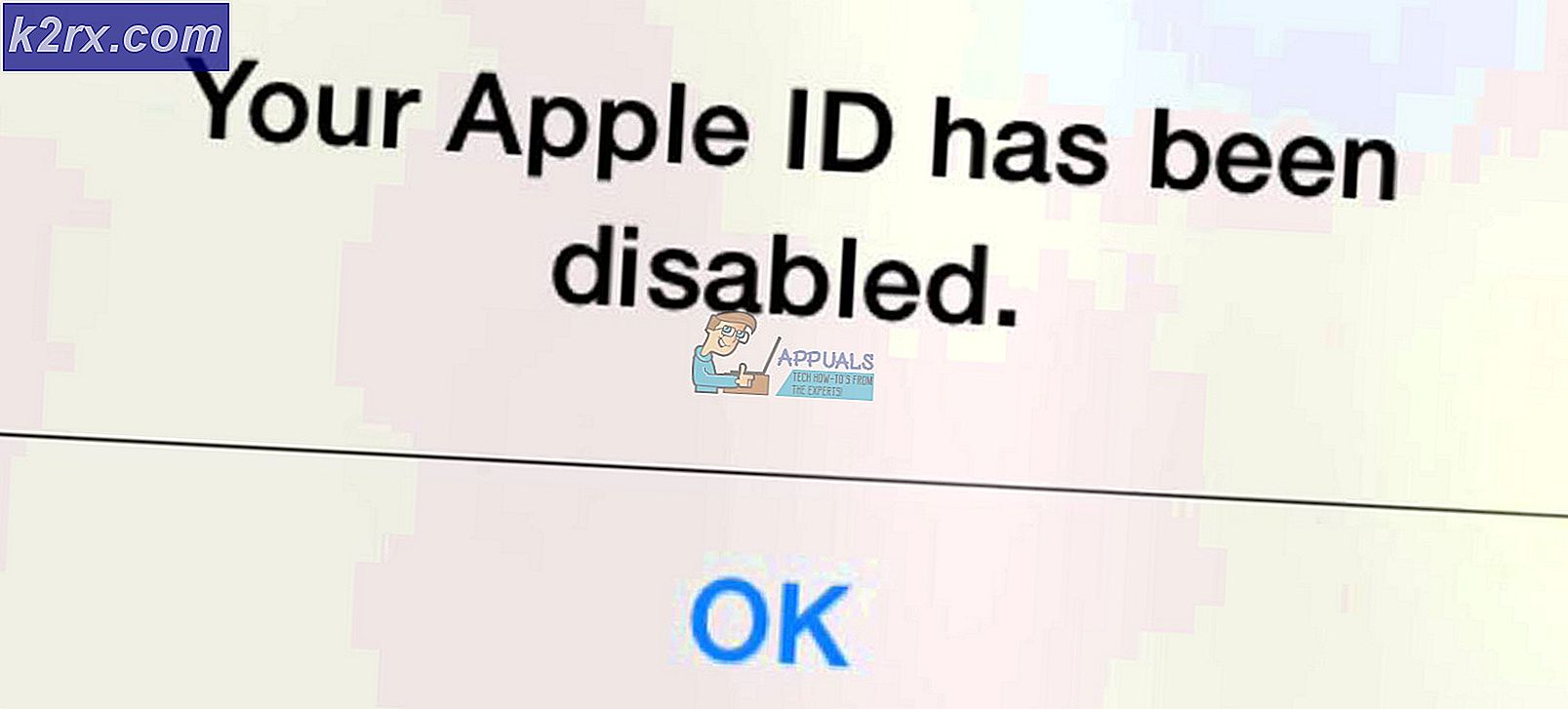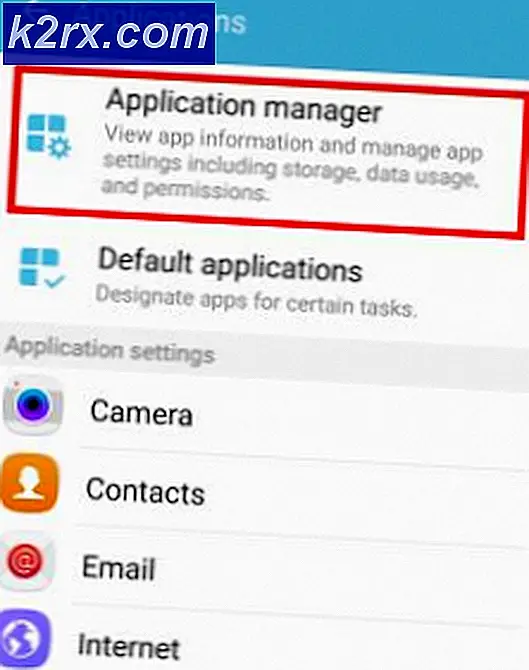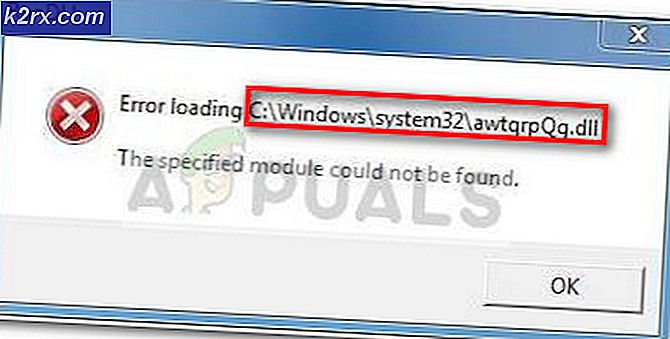Hur kan jag förhindra att användare avinstallerar program från Start-menyn i Windows 10?
Windows Start-meny har förbättrats med alla versioner av Windows. I Windows 10 kan användare enkelt avinstallera applikationerna från Start-menyn utan att behöva öppna appen Inställningar. Detta är en mycket bekväm funktion som sparar tid för användare att avinstallera alla applikationer på deras system. Om PC: n används av flera användare kan standardanvändarna dock också använda den här funktionen för att avinstallera applikationerna. I sådana fall kan du helt enkelt inaktivera avinstallationsfunktionen i Start-menyn för den specifika användaren.
Förhindrar att användare avinstallerar appar från Start-menyn
Oavsett om du använder ditt eget eller gästkonto kanske du vill förhindra att andra enkelt eller av misstag avinstallerar program från Start-menyn. Vi har redan ett administrativt verktyg som kan hjälpa till att inaktivera den här funktionen i Windows 10. Den lokala grupprincipredigeraren har en specifik inställning, särskilt för den här funktionen. Vi har dock inkluderat registreringsmetoden för användare som inte har tillgång till Local Group Policy Editor.
Metod 1: Använda Local Group Policy Editor
Local Group Policy Editor är en Microsoft Management Console genom vilken användare kan kontrollera arbetsmiljön för användar- och datorkonton. En administratör kan använda det här verktyget för att ändra olika inställningar för sitt operativsystem som inte är tillgängliga i Kontrollpanelen eller appen Inställningar.
Notera: Om du använder Windows Home-operativsystemet kan du hoppa över den här metoden och prova Registry Editor-metoden.
- tryck på Windows + R tangentkombination för att öppna en Springa dialog. Skriv sedan “gpedit.msc”Och tryck på Stiga på för att öppna Lokal grupppolicyredaktör på ditt system.
- Navigera till följande sökväg i kategorin Användarkonfiguration i Local Group Policy Editor:
Användarkonfiguration \ Administrativa mallar \ Startmeny och Aktivitetsfält \
- Dubbelklicka på “Förhindra användare från att avinstallera program från StartInställningen och den öppnas i ett annat fönster. Ändra nu växlingsalternativet till Aktiverad, så att du kan aktivera den här inställningen.
- Klicka på Tillämpa eller Ok knappen för att spara de ändringar som gjorts. Detta tar bort avinstallationsalternativet från Start-menyn.
- Till Gör det möjligt tillbaka måste du ändra växlingsalternativet till Inte konfigurerad eller Inaktiverad i steg 3.
Metod 2: Använda registerredigeraren
Windows-registret är en hierarkisk databas som innehåller alla typer av inställningar som Windows-operativsystemet använder. Detta är en alternativ metod för att inaktivera avinstallationsfunktionen från Start-menyn. Om du redan har använt metoden Local Group Policy Editor kommer det automatiskt att uppdatera ditt register angående den här inställningen. Innan du försöker stegen nedan kan du skapa en säkerhetskopia för att vara extra säker. Följ stegen nedan för att prova det:
- tryck på Windows och R tangentkombination för att öppna en Springa dialog. Skriv sedan “regedit”Och tryck på Stiga på för att öppna Registerredigerare på ditt system. Om du uppmanas av UACoch klicka sedan på Ja knapp.
- I den aktuella användarkupan navigerar du till följande sökväg:
HKEY_CURRENT_USER \ Software \ Policies \ Microsoft \ Windows \ Explorer
- Högerklicka på den högra rutan i fönstret och välj Nytt> DWORD (32-bitars) värde alternativ. Namnge detta nyskapade värde som “NoUninstallFromStart“.
- Dubbelklicka på detta värde och ändra sedan värdedata till 1.
- Slutligen, se till att du omstart ditt system efter att ha gjort ändringarna. Detta tar bort avinstallationsalternativet från Start.
- Till Gör det möjligt tillbaka, måste du ändra värdedata tillbaka till 0 eller avlägsna värdet från registret.